
Harry James
0
2748
615
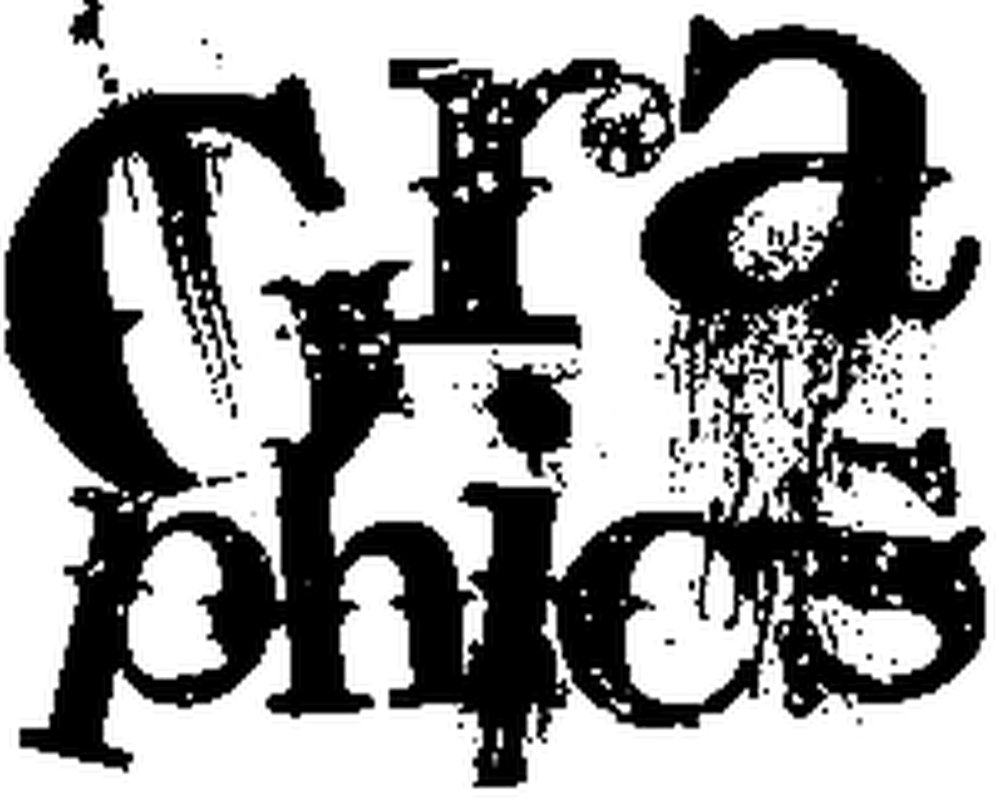 Priličan font može dramatično poboljšati grafički dizajn. A jedinstveni font je obavezan ako je tekst uključen u dizajn logotipa. Većina marki stvara vlastiti vlastiti font kako bi izrazila jedinstvenost svog proizvoda.
Priličan font može dramatično poboljšati grafički dizajn. A jedinstveni font je obavezan ako je tekst uključen u dizajn logotipa. Većina marki stvara vlastiti vlastiti font kako bi izrazila jedinstvenost svog proizvoda.
Malo nas ima vještine za stvaranje vlastitih fontova. Srećom, postoje tone besplatnih tekstualnih fontova dostupnih na web lokacijama poput DaFont Dafont: Free Text Fontovi Dafont: Besplatni tekstualni fontovi, FFonts, 1001 besplatni fonti ili Fontex. Nakon što preuzmete svoje favorite, morat ćete smisliti kako instalirati te fontove. Evo osnovnog vodiča o tome kako instalirati fontove na Windows, Linux i Mac.
Ispunite / raspakirajte sve fontove prije nego što ih pokušate instalirati, po mogućnosti u zasebnu mapu. Ako odaberete postupak ručne instalacije, možete raspakirati datoteke izravno u odgovarajuću mapu fontova. Obavezno izbrišite na kraju uključene tekstualne datoteke, koje ne pripadaju ovoj mapi.
Windows
Podržani fontovi:
- TrueType
- OpenType
- PostScript tip 1 (zahtijeva Adobe Type Manager (ATM) ili ATM Deluxe; dolazi s Windows XP i novijim verzijama)
- Windows je malo mapirao FON
Proces instalacije pod XP:
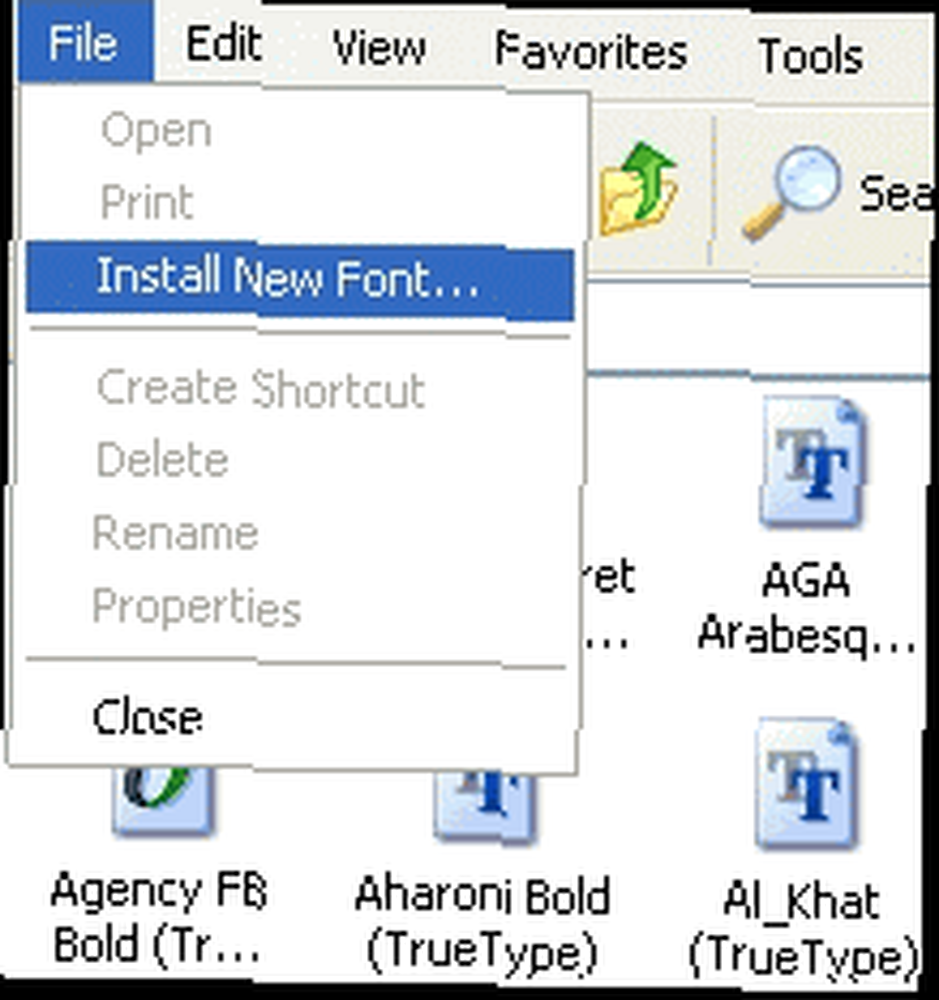
- Zatvorite sve programe.
- Odaberite datoteke fontova i kopirajte ih u mapu C: \ Windows \ Fonts.
Alternativni postupak instalacije pod XP:
- Zatvorite sve programe.
- Idite> Izbornik Start> Upravljačka ploča (> Izgled i teme)> Fontovi.
- Otvorite izbornik mape Fontovi> Datoteka> Instalirajte novi font ...
- Potražite svoje fontove i kliknite> U redu za instalaciju.
Proces instalacije pod Vistom i 7:
- Zatvorite sve programe.
- Desnom tipkom miša kliknite datoteke fontova koje želite instalirati.
- Pojavit će se izbornik i odaberite> Install.
Alternativni postupak instalacije pod Vistom i 7:
- Zatvorite sve programe.
- Idite> Izbornik Start> Upravljačka ploča (> Izgled i personalizacija)> Fontovi.
- Kliknite desnom tipkom miša na popis fontova i na izborniku odaberite> Instaliraj novi font ....
- Potražite svoje fontove i kliknite> U redu za instalaciju.
Ubuntu Linux
Podržani fontovi:
- TrueType
- OpenType
Proces instalacije za instalaciju za jednog korisnika:

- Zatvorite sve programe.
- Otvorite> / početnu mapu.
- U izborniku otvorite> Prikaži i> Prikaži skrivene datoteke.
- Sada ćete vidjeti mapu> .fonts. Ako ne, stvorite tu mapu.
- Kopirajte datoteke fontova u mapu> .fonts.
Proces instalacije za instalaciju za sve korisnike:
- Zatvorite sve programe.
- Spremite fontove u zasebnu mapu na> Desktop, npr. > novopisanice.
- Otvori> naredba terminala i start> sudo cp -R ~ / Desktop / newfonts / usr / share / fontovi
- Neobavezno: obnovite predmemoriju fontova naredbom> sudo fc-cache -f -v
Damian je napisao temeljit post o tome kako instalirati Microsoftove tekstualne fontove u Ubuntu Linux. Kako instalirati Microsoftove tekstualne fontove u Ubuntu Linux. Kako instalirati Microsoftove tekstualne fontove u Ubuntu Linux. To doista nije problem, ali ako želite bolju kompatibilnost ili baš poput njihovog izgleda, pozabavimo se vama. .
Mac OS X
Podržani fontovi:
- Višestruki glavni (OS 10.2+)
- TrueType
- podatkovna vilica TrueType (DFont; OS X +)
- OpenType
- PostScript tip 1 (zahtijeva ATM ili ATM Deluxe; dolazi s OS X)
Proces instalacije pod Mac OS X:
- Zatvorite sve programe.
- Otvorite mapu koja sadrži fontove za instaliranje.
- Odaberite fontove koje ćete instalirati.
- Povucite i ispustite odabrane datoteke fonta u mapu Font> Font.
Proces instalacije pod Mac OS 10.3+ korištenjem FontBook:
- Zatvorite sve programe.
- Otvorite mapu koja sadrži fontove za instaliranje.
- Dvaput kliknite ikonu fonta za instaliranje.
- Otvara se FontBook i možete pregledati font.
- Da biste instalirali samo za vas, kliknite gumb> Instaliraj font.
- Da biste instalirali sve korisnike, odaberite> Postavke i promijenite> Zadana instalacija lokacije s> Korisnik na> Računalo, a zatim kliknite> Instaliraj gumb Font..

Rješavanje problema
Nadam se da je gornji vodič bio dovoljno temeljit, ali možda ćete ipak naići na probleme. Za svaki slučaj, ovdje su moguća rješenja nekih od najčešćih problema.
Fontovi se ne prikazuju u programu.
- Obavezno instalirajte podržani format fonta.
- Zatvorite sve programe prije instaliranja novih fontova.
- Ponovno pokrenite programe nakon instaliranja novih fontova.
- Ako ponovno pokretanje programa ne uspije, ponovno pokrenite operativni sustav.
- Jesu li fontovi instalirani u ispravne mape?
Problemi s prikazom ili ispisom teksta.
- Mac: Za ispravan pregled i ispis fontova PostScritp tipa 1 potreban je bankomat.
- Fontovi PostScript tipa 1 sastoje se od dvije datoteke: PFB (binarni font pisača) i PFM (metrike fontova pisača). Oba se slova moraju instalirati kako bi se ovi fontovi ispravno prikazali i na zaslonu i u ispisu.
Fontovi nisu dostupni programima u klasičnom načinu rada (Mac).
- Instalirajte fontove u Macintosh TrueType ili Macintosh PostScript u mapu fontova unutar klasične sistemske mape.
Font je dostupan samo korisniku koji ga je instalirao (Mac, Linux).
- Mac: Provjerite jesu li fontovi instalirani u mapu fontova knjižnice sustava, umjesto u / Users / username / Library / Fontovi.
- Linux: Provjerite jesu li fontovi instalirani u sistemsku mapu. Pogledajte upute za detalje, na kraju ponovite postupak.
Sada kada znate kako instalirati nove fontove, pitate se gdje ih možete pronaći? Mark je napisao post o 5 izvrsnih izvora za preuzimanje besplatnih tekstualnih fontova 5 izvrsnih izvora za preuzimanje besplatnih tekstualnih fontova 5 izvrsnih izvora za preuzimanje besplatnih tekstualnih fontova. Ako ste kreativni, možete stvoriti i vlastite fontove. Saikat ima post o tome kako stvoriti vlastite fontove i znakove u sustavu Windows Kako stvoriti vlastite fontove i znakove u sustavu Windows Kako stvoriti vlastite fontove i znakove u sustavu Windows Privatni uređivač znakova gotovo je jednobojna replika MS Paint, ali sa različita kreativna upotreba. Ako želite stvoriti vlastite fontove ili simbole, ovo je alat za pokretanje. a Kabir je napisao o 2 besplatna alata za pravljenje vlastitih fontova 2 besplatna alata za pravljenje vlastitog teksta font 2 besplatnih alata za izradu vlastitog tekstualnog fonta koji će također raditi za Linux i Mac.
Koji je vaš omiljeni font ili font?
Slikovni prikazi: nookiez











